可能有很多人想了解辦理流程 將 Apple Music 轉移到 Google Play。 如今,許多人都使用 Google Play 來管理或控制許多裝置上的音樂。 最棒的是,程式不會像許多人想像的那麼忙碌。
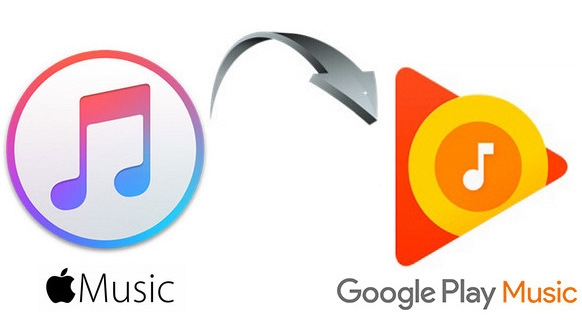
如果您一直在使用其他應用程式(例如 iTunes)來組織數據,那麼您一定急於了解如何將 Apple Music 轉移到 Google Play。 您也很幸運,因為在本文中,我們將找出對於成功傳輸文件至關重要且有用的方法或流程。 讓我們開始並弄清楚應該做什麼。
內容指南 第 1 部分。將 Apple Music 傳輸到 Google Play 的不同方法第2部分。全部歸納
第 1 部分。將 Apple Music 傳輸到 Google Play 的不同方法
讓我們立即進入正題,找到立即將 Apple Music 轉移到 Google Play 的方法! 可以藉助 Google Play 應用程式本身來完成一些解決方案,我們還將為您提供解決這些問題時最好使用的專業工具的想法。
我們將提供有關將要討論的方法的完整指南,包括有關流程和需要執行的步驟的資訊。
方法一、使用音樂解鎖
我們的第一個方法是使用音樂解鎖。 這是 Google Play 的一項功能,可以簡化將 iTunes 上傳到 Google Play 的過程,從而使將 Apple Music 傳輸到 Google Play 變得更容易、更可行。 此方法可以在線上執行,也可以使用Google Play的音樂管理器。 可以從 iTunes 庫中提取最多 50,000 首曲目並將它們上傳到 Google Play 音樂庫。
還應該注意的是,使用此方法,將上傳整個 iTunes 庫,並且 iTunes 檔案將自動轉換為 MP3 格式。 一旦歌曲進入 Google Play 音樂庫,用戶就可以全程管理。 現在,讓我們看看如何使用以下方法將 Apple Music 轉移到 Google Play。
步驟 1. 尋找 iTunes 資料庫
首先要做的就是找到 iTunes 函式庫。 這對於開始將 iTunes 音樂上傳到 Google Play 至關重要。 如果您是 Mac 用戶,請點擊“訪問”,然後前往“音樂”,然後點擊“iTunes”。 如果您擁有 Windows 設備,則可以使用資源管理器,然後開始探索 Windows 驅動器。 前往“用戶”,然後開始選擇包含您的用戶名的資料夾。 然後您將在“音樂”資料夾下看到 iTunes 庫。
步驟 2. 將 iTunes 音樂庫傳輸到 Google Play
在這一步驟中,我們將透過使用不同的工具來分享兩種具體方法。
1. 使用其網路工具
將 Apple Music 轉移到 Google Play 的第一個選項是透過其網路工具。 您可以直接進入Google Play官方網站,然後開始登入您自己的帳戶。 然後,當您看到類似漢堡包的圖示時,點擊它即可查看更多選項。 然後,在螢幕一側將提供的選項上,選擇將您選擇的音樂上傳到 Google Play。
從那裡,您可以開始拖曳 iTunes 來自 Windows 或 Mac 的資料夾,然後將其拖放到此處。 若要將 iTunes 轉換為 Google Play,您可以選擇從電腦上傳音樂的方式。 完成後,您將看到一個新窗口,您可以找到 iTunes 資料夾並開始將檔案上傳到 Google Play。 然後,網路上的應用程式將轉換音樂檔案並讓它們自動將 Apple Music 傳輸到 Google Play。
2. 使用音樂管理器
我們的第二個選擇是使用音樂管理器。 它由 Google Play 提供,是一款桌面應用程序,有助於將 Apple Music 轉移到 Google Play。 進入其網站後,點擊螢幕上部的「上傳」按鈕,然後選擇所述系統上的音樂管理器應用程式。
成功安裝後,打開音樂管理器應用程式並開始設定。 最初,您可以選擇開始將音樂上傳到 Google Play 的選項。 然後您將看到在 Google Play 上獲取音樂的可用選項; 這次我們必須點擊 iTunes,然後繼續。
完成後,音樂管理器將檢測現有的 iTunes 庫並繼續。 如果它無法自動執行此操作,系統會要求您找到它。 然後,您可以選擇將 iTunes 庫上傳到 Google Play 或選擇您喜歡的歌曲。
然後,等待幾分鐘,讓音樂管理器將 Apple Music 傳輸到 Google Play。 應用程式完成後,您將收到通知。
步驟 3:開始在 Google Play 上存取您的音樂
完成後,現在可以檢查將 Apple Music 轉移到 Google Play 的過程是否成功。 您可以打開 Google Play 音樂應用程序,然後將滑鼠懸停回您的音樂庫,以便最終查看已成功從 iTunes 傳輸到 Google Play 音樂的音樂檔案!
方法 2. 使用 Apple Music 解鎖器
我們發現了將 Apple Music 轉移到 Google Play 的各種方法,希望它能輕鬆幫助您更好地享受 Apple Music。 只要您對接下來要做的事情有足夠的想法,這個過程就會很容易。 我們很高興為您提供了一系列可以作為參考的說明。
在本文的這一部分,我們將進一步討論一個可以永遠改變您的音樂生活的工具! 眾所周知,Apple Music 確實很難對付。 由於它的起源和對其歌曲的保護,一開始事情可能真的很難處理。
但在這些事情上總有例外。 在本文的這一部分,我們將向您展示一種更簡單的方法 擺脫DRM保護 並將 Apple Music 轉移到 Google Play。 這時候,我們就要用一個專業的工具來幫助我們,這個工具叫做 蘋果音樂解鎖器.
這個工具可以創造很多奇蹟,我們將按照下面列出的步驟來了解如何使用它。
步驟 1. 必須下載 Apple Music Unlocker 並將其安裝在您要使用的裝置上。 它同時相容於Windows和Mac,所以會更容易。 該工具也可以免費下載。 安裝工具後,您可以點擊“開啟 Apple 網路播放器”,然後點擊彈出的選單。

步驟 2. 然後,也會彈出一個帶有「登入」選項的新窗口,為了繼續,您必須提供所有登入憑證。 Apple Music Unlocker 將確保您的詳細資訊僅用於該工具的主要目的,即轉換音樂檔案。

步驟 3. 最終登入 Apple Music 帳戶後,您可以開始尋找要轉換的播放清單、專輯和歌曲。 然後開始將它們移動到紅色添加圖標,將它們添加到轉換列表中; 將它們拖放到所述圖示上也是適用的。 您也可以開始啟動播放列表,然後當您看到紅色添加圖標時,點擊它以將音樂檔案添加到您的初始列表中。

步驟 4. 開始選擇該工具提供的您想要的格式。 您可以擁有 MP3、M4A、FLAC 和 的WAV。 您還必須建立一個資料夾,轉換完全完成後將在其中儲存轉換後的檔案。

步驟5.最後一步是點擊單一文件的「轉換」按鈕,如果是多個文件,點擊「全部轉換」按鈕。

然後,一旦歌曲被轉換,您現在可以自由地將 Apple Music 轉移到 Google Play,不受任何限制,因為您僅將這些歌曲用於個人事務。
第2部分。全部歸納
你就在那裡! 我們與您分享了將 Apple Music 轉移到 Google Play 的有效方法! 透過使用這些方法,事情會變得更容易,特別是如果您想更好地訪問您所聽的音樂。 我們希望我們能讓您的任務變得更輕鬆,並且在 Apple Music Unlocker 的幫助下,事情變得更簡單、更好。
人們也讀 Apple Music Chromecast 集成:增強音樂流媒體 Apple Music 無法下載歌曲的故障排除:主要修復
羅西(Rosie)撰寫
上次更新時間:2023-08-10